現在、オンラインストリーミングの方式で動画や音声コンテンツを楽しむことが流行っています。特にYouTubeやNetflixの動画配信サービスとSpotifyやApple Musicの音楽配信サービスが日本でも大人気を獲得しました。しかし、ほとんどのストリーミングサービスでは著作権を保護するDRMという制限がかかっており、好きな音声コンテンツを保存したい場合はなかなか難しいです。DRM制限を回避するために、ストリーミング音声を録音して保存できる録音ソフトがよく利用されます。今回は、評判のいいストリーミング音声録音ソフトを6つ選出して、多様な角度からレビューを行います。
ストリーミング音声録音ソフト1、VideoSolo スクリーン録画🔥
最初に紹介するのは、WindowsとMacの両方に対応する「VideoSolo スクリーン録画」というソフトです。VideoSoloのメイン機能は録画ですが、録音のみ、および編集機能も備えているので、ストリーミングを録音する際の異なる需要に対応できます。ソフトの録音機能では、マイク音とシステム音の同時収録、または一方だけの収録を指定可能です。パソコンで録音する前にいろいろな設定ができる上に、録音中にも随時音量の調整などができます。また、ノイズ除去機能を使うことで、マイク音を強調し、高音質で録音できます。そして、正式版のソフトを利用すると、録音時間に制限なく、長時間のストリーミング録音に対応しています。
- WindowsとMacの両方に対応します。
- システム音声とマイク音声の同時録音、または片方だけの録音が可能です。
- PC画面とWebカメラの同時録画、または一方だけの録画が可能です。
- 高級トリミングなど、録音したストリーミング音声に多くの編集操作ができます。
- MP3またはM4Aの中で音声ファイルの出力形式を自由に選択できます。
- ノイズ除去機能により、マイク音を強調し、より高音質で録音できます。
- 予約録音機能が利用できます。

実用的な高性能パソコンキャプチャーソフト、パソコンの画面と音声を高品質で収録できます。
- スクリーン録画の範囲は自由に設定できます
- 音声ファイルをMP3・AAC・M4A・WMAなどに出力対応
- 編集機能搭載、不要な部分は録画後トリミングで削除可能
- スケジュール録画機能でより便利に生配信を保存できます
対応OS:Windows 11/10/8/7/Vista/XP/Mac OS X 10.7及びそれ以降
「VideoSolo スクリーン録画」でストリーミング音声を録音する手順
ステップ1. ソフトを起動して、画面上の「音声レコーダー」を選択します。
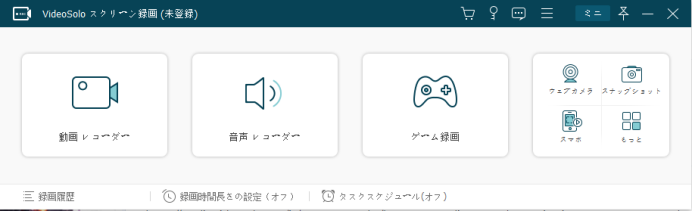
ステップ2. 需要に応じて、システム音声とマイク音声の収録にオン/オフや、録音音量などを選択します。パソコンで録音したいストリーミング音声の再生を開始し、準備が出来ましたら、「REC」をクリックして録音を開始します。
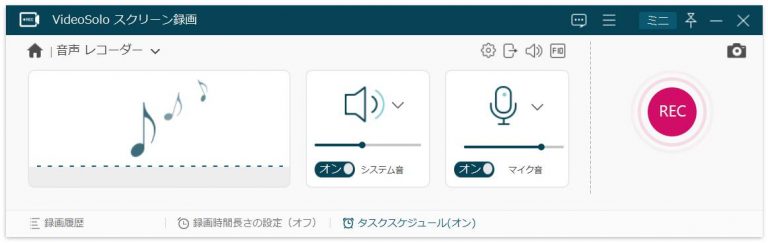
ステップ3. 録音中には、残るデータ容量を確認したり、音量を調整したりできます。
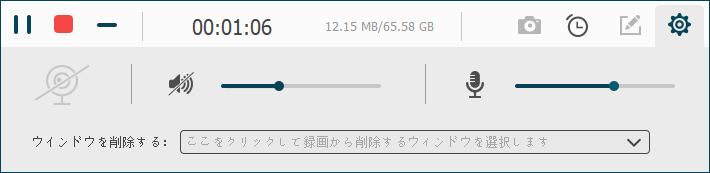
ステップ4. 録音終了後、録音したストリーミング音声をプレビューとして確認できます。確認が済みましたら、下の「ビデオを保存」をクリックします。
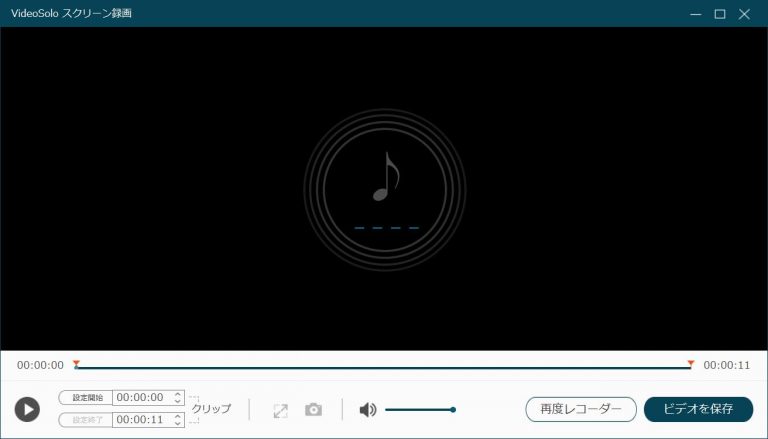
ストリーミング音声録音ソフト2、Audacity
「Audacity」は、機能が豊富な無料の録音ソフトの一つです。パソコン内部のシステム音声だけではなく、マイク音や他のデバイスの音声も収録可能です。また、録音した後、不要な部分をカットするなどの編集機能も付属しています。ただし、「Audacity」の操作画面が少し複雑で、ストリーミング録音初心者が分かりにくいと感じることもあります。また、使っているマイク仕様などによって、出力された音声の品質が落ちる場合があります。
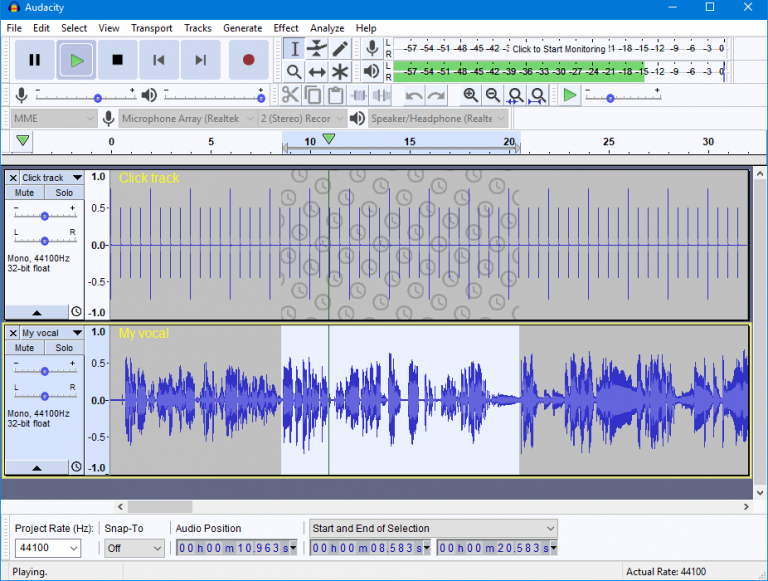
- ストリーミング音声収録時間に制限なしの完全無料の録音ソフトです。
- カット、コピー、貼り付けなどたくさんの編集操作ができます。
- システム音声とマイク音声の同時収録ができます。
- 操作画面が少し複雑で初心者が分かりにくいと感じることもあります。
- マイク仕様により、出力したストリーミング録音の音質が落ちる場合があります。
- 出力できるファイル形式に制限があります。
ストリーミング音声録音ソフト3、Moo0音声録音機
「Moo0音声録音機」は、システム音声とマイク音声を同時録音できる録音ソフトです。ソフトの操作は簡単、基本的な設定をしてから、「録画を開始」を押すだけで録音を開始できます。また、録音した内容の無音部分をカットしたり、音量を調整したりできる編集機能も搭載しています。ソフトには、128kbpsで録音できる無料版と、320kbpsで録音できる有料版があります。高音質でストリーミング音声を録音したい場合は、有料版を購入しなければなりません。
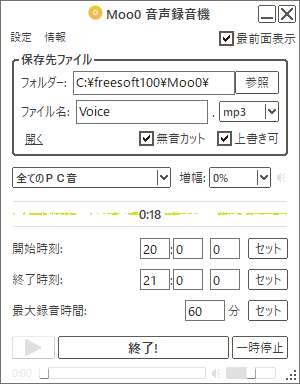
- 無音カットや、音量増幅など豊富な編集機能が利用できます。
- UIデザインが簡潔で、初心者でも上手に使えます。
- パソコン内部音声とマイク音の同時収録ができます。
- 無料版と有料版があり、無料版では音質が低いため、基本的に有料版を購入する必要があります。
- Windowsパソコンでの録音のみ対応しています。
- 録音したストリーミング内容にできる編集操作がより少ないです。
ストリーミング音声録音ソフト4、♪超録 - パソコン長時間録音機
「♪超録-パソコン長時間録音機」は、システム音声とマイク音声を同時に録音できる機能が豊富な録音ソフトです。いろいろな編集操作ができる上に、録音を予約する「録音タイマー」も利用できます。ソフトにはフリーウェア版と有料のプロフェッショナル版があり、無料版では最大90分まで録音できるので、長いストリーミング音声を録音する際に有料版を購入する必要があります。また、ソフトでできる設定操作が多いため、操作画面がやや複雑に見えます。

- WAVE、WMA、MP3、OGGの出力形式から自由に選択できます。
- 無音カット、音量調整、音声分割などの豊富な編集機能が利用できます。
- 指定する時間にストリーミング音声の録音を開始・停止できる「録音タイマー」機能が搭載されています。
- 無料版でも録音できますが、最大連続録音時間は90分までに制限されています。
- 操作画面がやや複雑に見えます。
- Windowsパソコンでの録音のみ対応しています。
ストリーミング音声録音ソフト5、ボイス レコーダー
Windows 10では、「ボイス レコーダー」と呼ばれる録音できるアプリケーションが搭載されています。別途録音ソフトをインストールせずに、完全無料で使えます。「ボイス レコーダー」を利用すると、システム音声とマイク音声の同時収録も可能です。ストリーミング音声を録音したあとは、簡単なトリミング機能も利用できます。ただし、「ボイス レコーダー」では、最大3時間までしか録音することはできなく、音質も劣化するので注意してください。
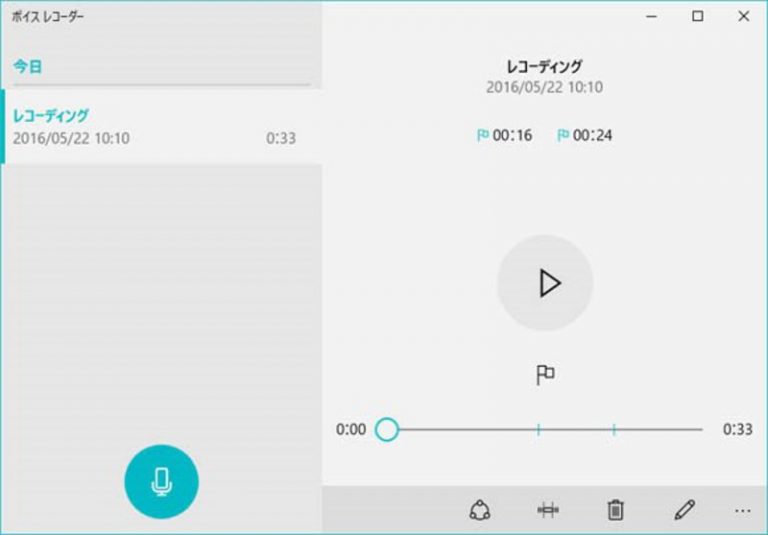
- 録音後に簡単なトリミング機能を利用して音声を編集できます。
- Windows 10 システムに標準搭載されているため、完全に無料で使えます。
- 操作画面がシンプルで、ストリーミング音声録音初心者でも直感的に使えます。
- Windowsパソコンでの録音のみ対応しています。
- 最大3時間までしか録音することはできません。
- ストリーミング音声本来の音質を落とします。
- ノイズ除去機能が付いていないことで、高音質で録音することはできません。
ストリーミング音声録音ソフト6、QuickTime Player
「QuickTime Player」 は、もともとMacにあるマルチメディア再生用のアプリケーションですが、画面録画機能を使ってストリーミング音声を録音することもできます。ソフトの操作画面が余計な機能が一切なく、簡単に使えます。ただし、「QuickTime Player」はマイクの音しか同時に録音できないので、内部の音を録音するには別のソフトを使う必要があります。
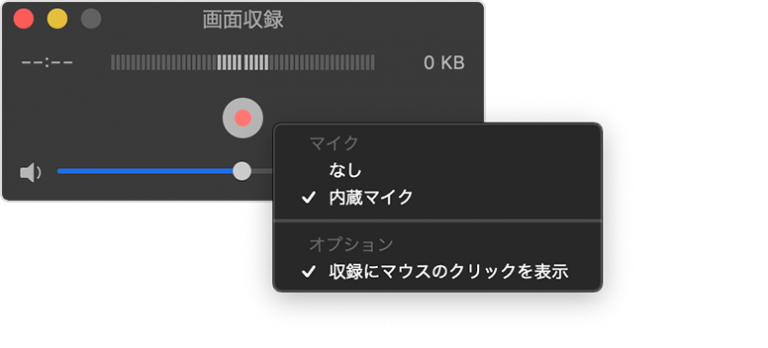
- Macに標準搭載されているアプリケーションなので、別途ソフトをインストールする必要がなく、完全無料で使えます。
- 操作画面がシンプルで、ストリーミング音声録音初心者でも上手に使えます。
- 録音時間制限なしで、長時間のストリーミング音声録音に対応します。
- Macでの録音のみ対応しています。
- マイク音声だけを録音できます。Mac のシステム音を録音するには、別のソフトウェアが必要です。
- トリミングや無音カットなどの編集機能は付いていません。
ストリーミング音声録音ソフトのまとめ・比較
以上は、6つのストリーミング音声録音ソフトの特徴の紹介をしました。より直感的にそれぞれのソフトの情報の確認および比較ができるよう、以下の表に大事な情報をまとめましたので、ぜひ参考にしてください。
| 録音ソフト | VideoSolo | Audacity | Mooo | ♪超録 | ボイスレコーダー | QuickTime |
|---|---|---|---|---|---|---|
| 使いやすさ | ★★★★★ | ★★★ | ★★★★ | ★★★ | ★★★★★ | ★★★★★ |
| 対応OS | WindowsMac | WindowsMac | Windows | Windows | Windows | Mac |
| 長時間録音 | ○ | ○ | ○ | ○ | 最大3時間まで | ○ |
| 内部音声 | ○ | ○ | ○ | ○ | ○ | × |
| マイク音声 | ○ | ○ | ○ | ○ | ○ | ○ |
| 音声品質 | ★★★★★ | ★★★★ | ★★★ | ★★★ | ★★★★ | ★★★★ |
| 編集機能 | ○ | ○ | ○ | × | ○ | × |
| 音声チェック | ○ | ○ | × | × | × | × |
6つのストリーミング音声録音ソフトはそれぞれのメリットやデメリットを持ちながら、録音ソフトとして評判がよく、優れていることは無論です。Windowsのパソコンを使用してストリーミング音声を録音できるシンプルなソフトのほうがいいという人に、Windowsに搭載されいる「ボイスレコーダー」がおすすめです。Mac利用者でパソコンの内部音声を録音する必要がない場合は、Mac内蔵の「QuickTime Player」がおすすめです。
また、多角度から比較した上で、どんな場合でもおすすめしたいのは総合的に優秀な録音ソフト「VideoSolo スクリーン録画」です。VideoSoloはOSの制限がなく、WindowsとMacの両方に対応しています。また、パソコン内部で流れるストリーミング音声の録音だけではなく、外部のマイク音などもノイズ除去して高音質で録音できます。ソフトには録音ができる無料版もあるので、まずはダウンロードして録音を試してみませんか?


